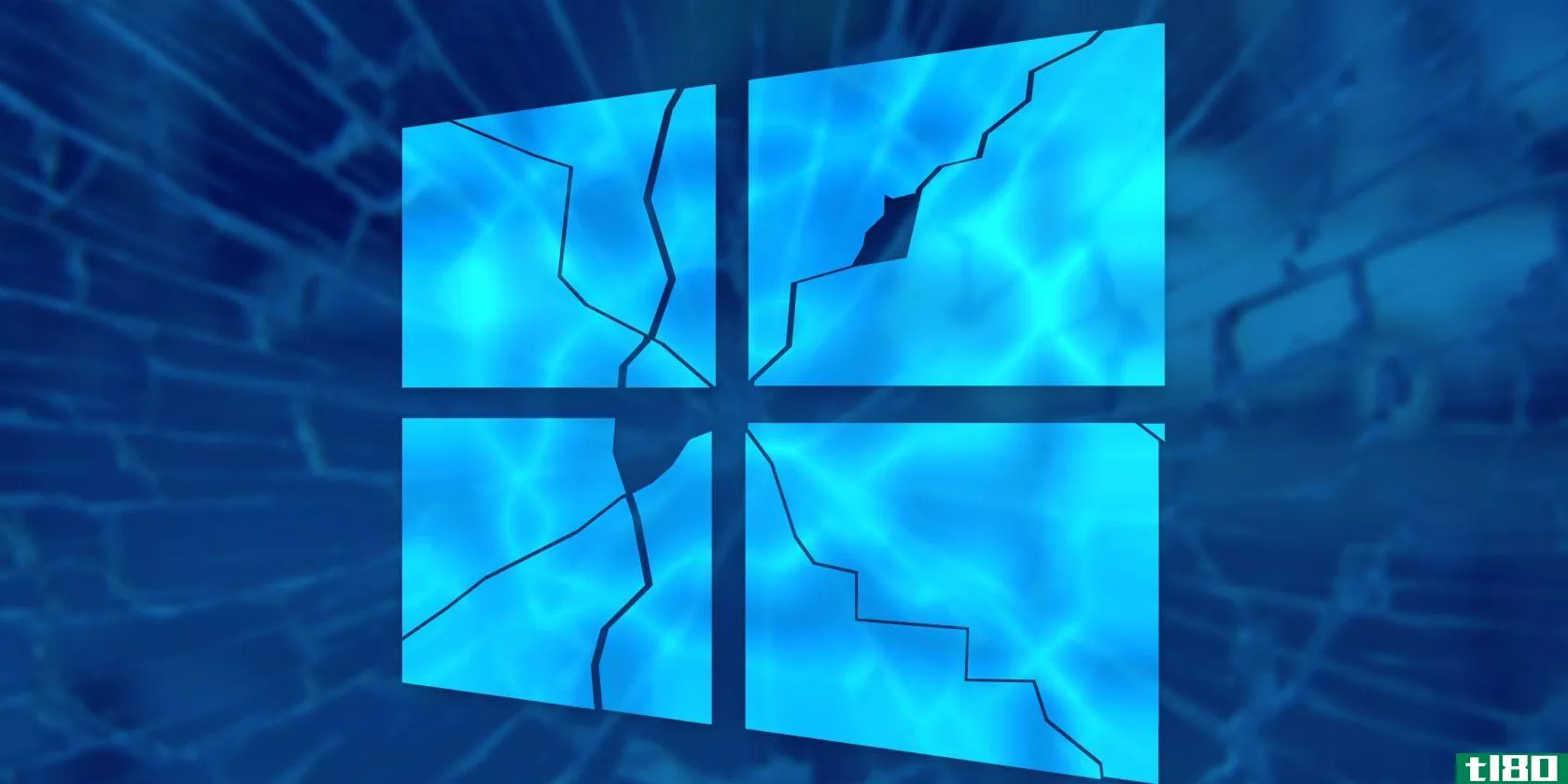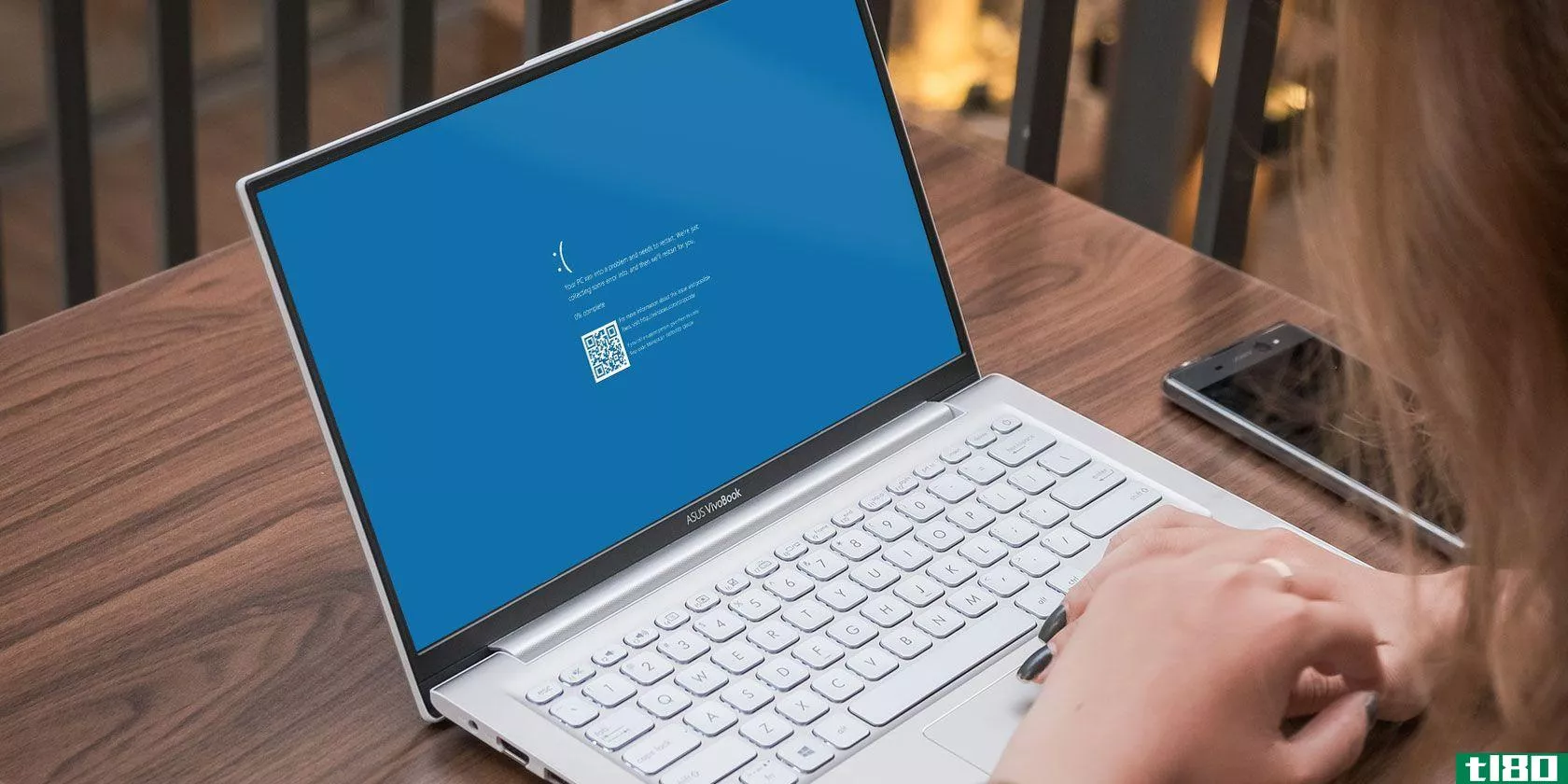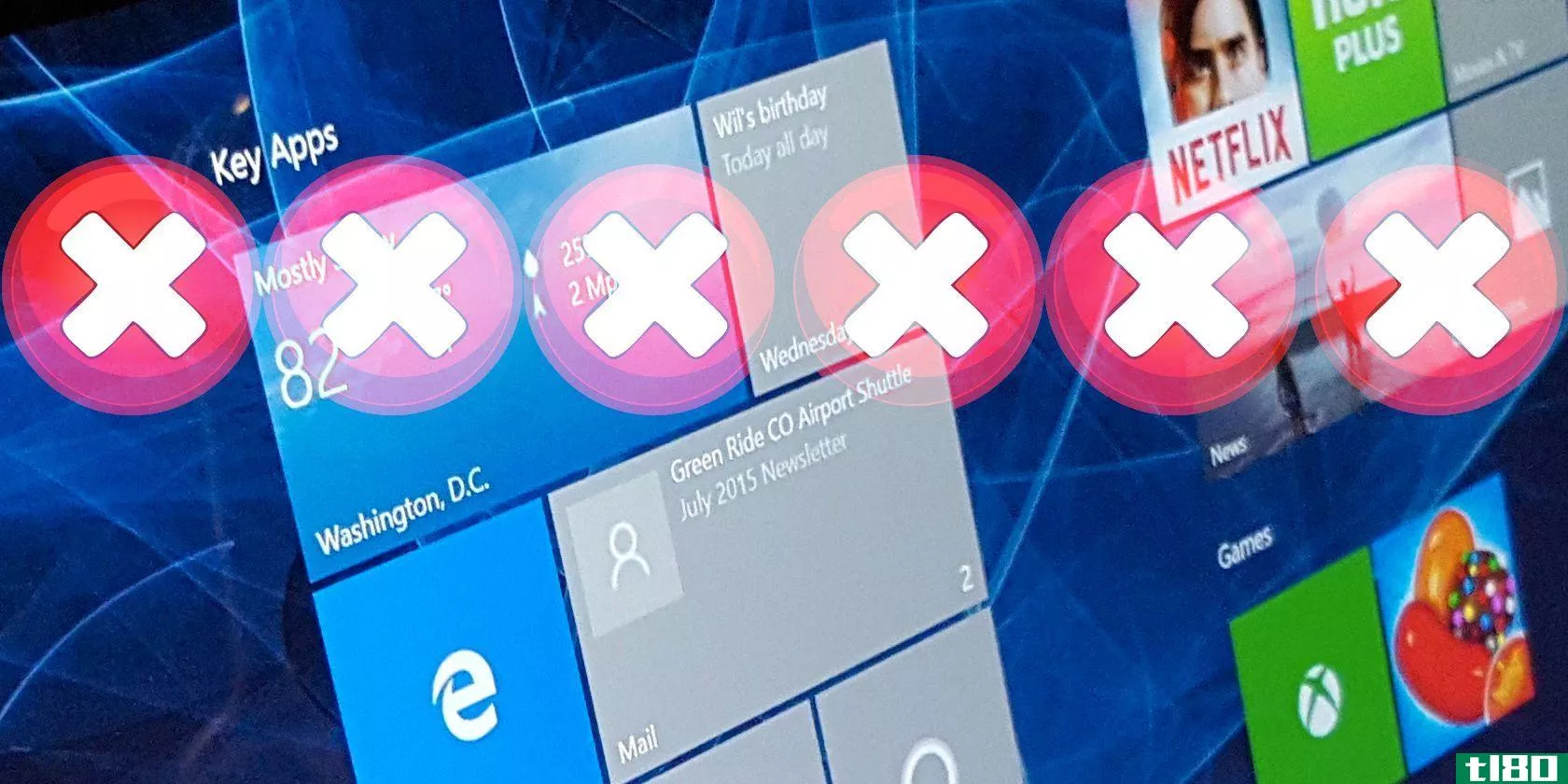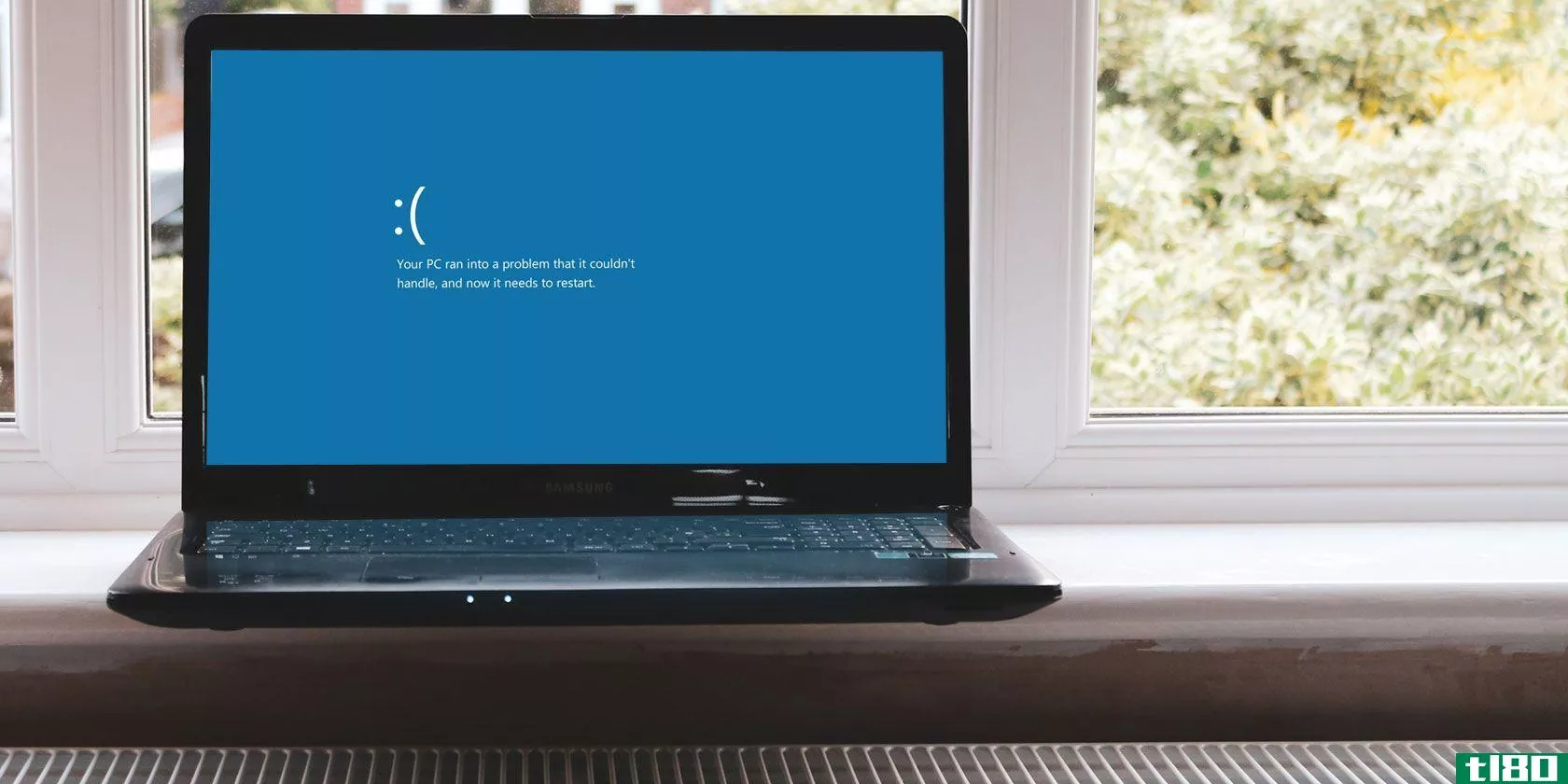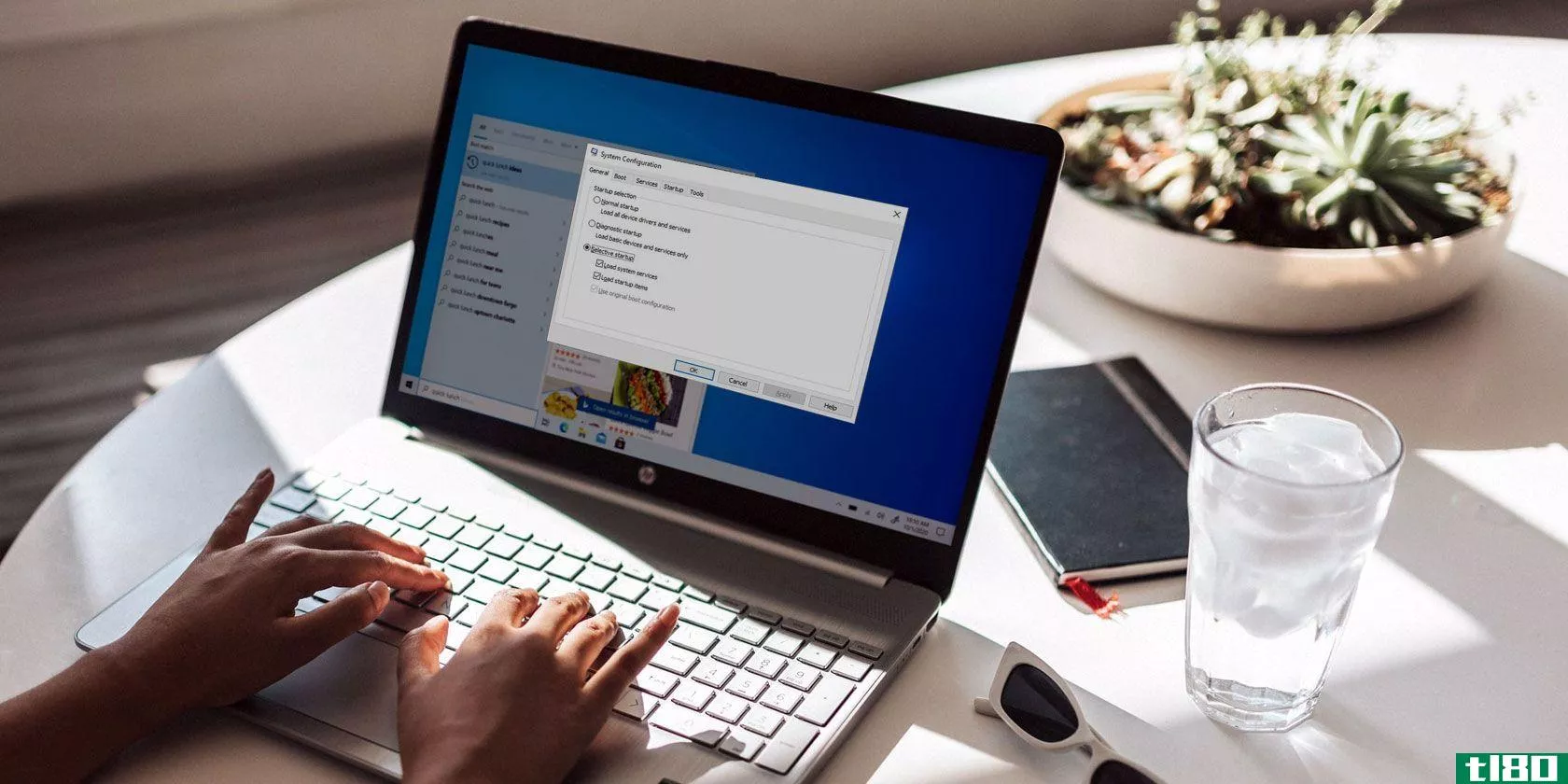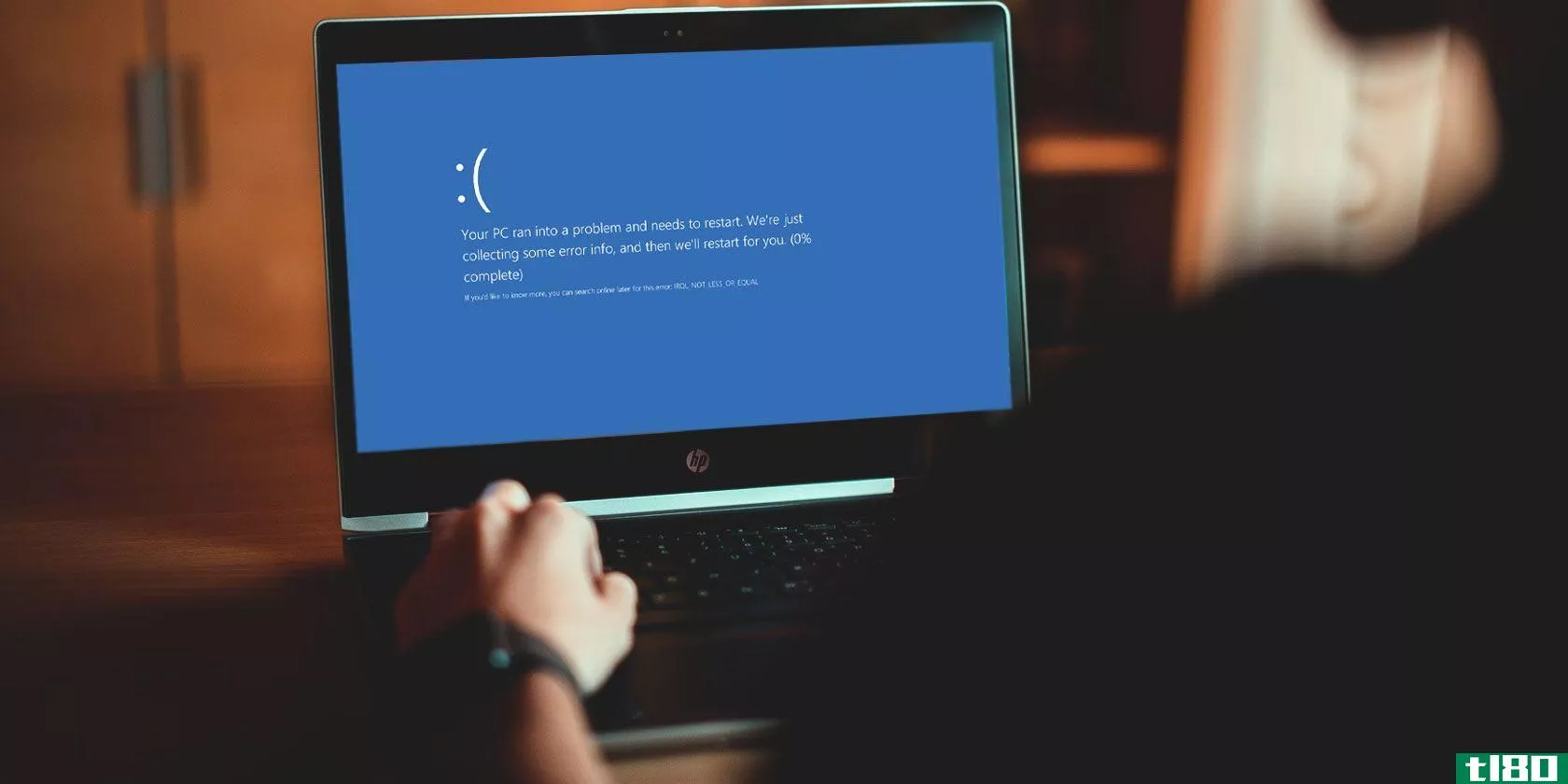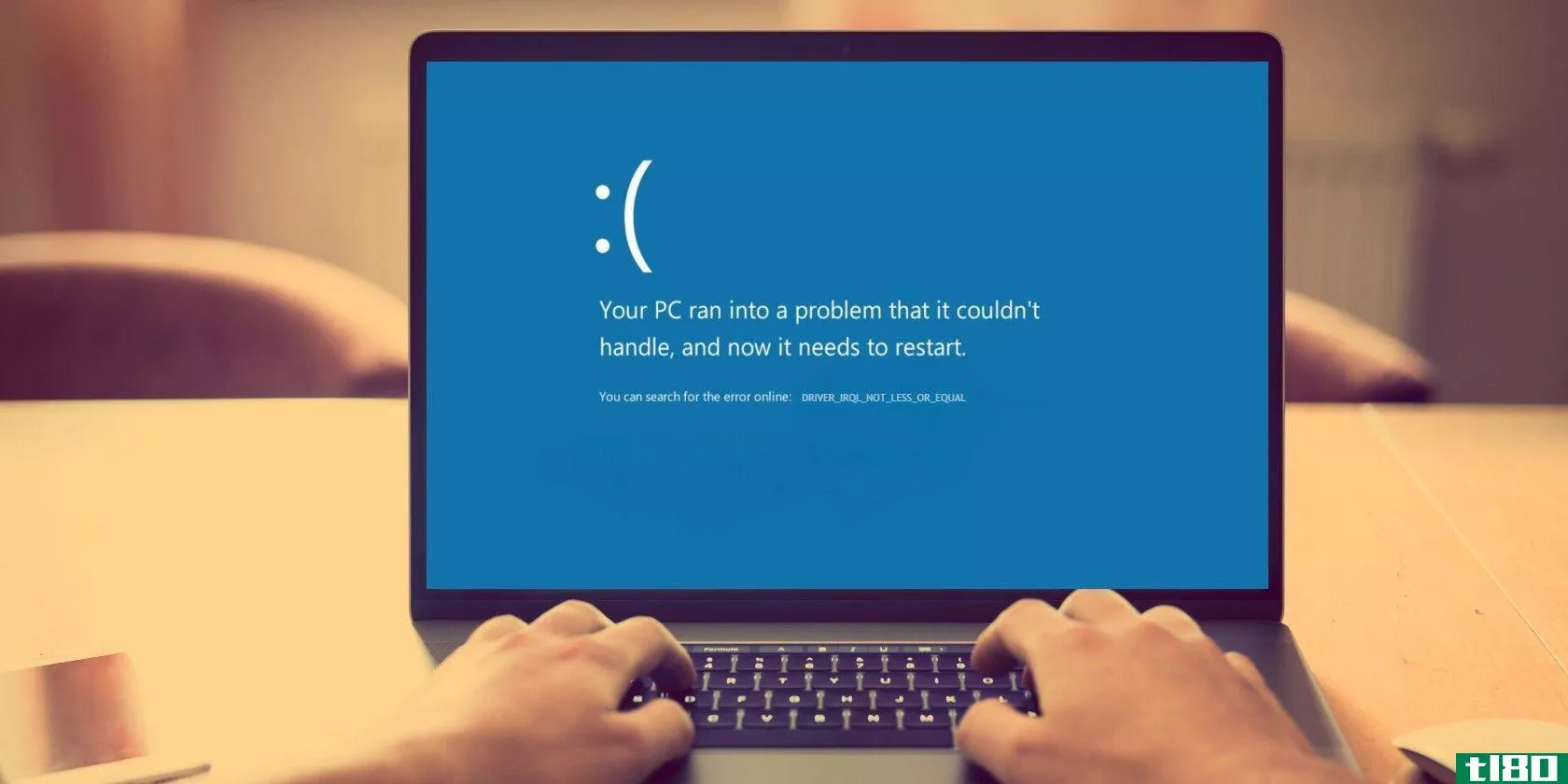如何修复windows停止码内存管理bsod
当出现问题时,windows10会抛出一系列令人眼花缭乱的错误消息和停止代码。当蓝屏死机(BSOD)错误出现时,您可以使用Windows10停止码来确定并修复该问题。

有时,针对非常具体的错误发出停止代码。在其他时候,您可能需要处理一系列windows10修复程序。Windows10的“内存管理”停止代码涉及后者。
在本文中,我们将帮助您解决内存管理错误,一次修复一个错误。
什么是windows内存管理(windows memory management)?
Windows中的内存管理对于保持操作系统正常运行至关重要。内存管理是管理系统内存的功能。(我听到你说,“哇,加文,在书名里!”然而,正常工作的内存管理对系统健康至关重要。
当内存管理出错时,系统将开始定期显示bsod。原因如下:
内存管理本质上是跟踪系统上的每个内存位置,而不管其状态如何。它在执行期间管理内存和进程在RAM和物理内存之间的转换,决定要分配多少内存(以及可以分配多少内存)。当您关闭一个程序时,它会将该内存重新分配给其他进程或将其标记为可供使用。
不幸的是,内存管理不能免除系统错误,就像系统的其他部分一样。当它崩溃时,你的系统也会随之崩溃。
内存管理蓝屏错误
简单地说,内存管理BSOD意味着出现了严重的内存管理错误。内存管理BSOD停止代码为0x0000001A。内存管理错误有几个众所周知的原因:
- 故障RAM
- 新硬件问题,如图形卡
- 故障驱动器
- 软件问题,包括损坏的系统和操作系统文件
- 磁盘错误
有时,您的系统可能会在简单重置后恢复。如果遇到内存管理BSOD,请重新启动系统并查看是否返回错误。如果不是,那就有可能是一次性的。
那你怎么解决呢?以下是一些你可以尝试的东西。
1重新启动计算机
你试过关掉电脑然后再打开吗?这个简单的修复程序可以修复所有形式的windows10问题,包括windows10内存管理停止代码。
2更新windows 10
首先要检查windows10是否完全是最新的。过期的系统文件可能会导致意外错误。检查挂起的更新是一种快速而简单的方法,可以确定这是否是导致问题的原因。
按Windows键+I打开“设置”面板。现在,转到“更新与安全”,然后在“Windows更新”下检查是否有任何挂起的更新。如果有更新,请保存所有重要文件,然后立即按重新启动。在此过程中,系统将重新启动。
三。运行windows 10内存诊断工具
您可以使用集成的Windows内存诊断实用程序来检查系统RAM是否正常工作。内存诊断工具在系统重新启动后运行。它会检查系统内存中的错误,并将扫描记录到文本文件中进行分析。
在“开始”菜单搜索栏中键入“Windows内存诊断”,然后选择最佳匹配项。您有两个选项:立即重新启动并运行实用程序,或者将实用程序设置为在下次重新启动后运行。当您试图修复内存管理BSODs时,请保存所有重要文档,并立即重新启动系统。Windows内存诊断在重新启动后立即运行。
但是,当您重新启动到windows10后,日志文件并不明显。按Windows键+X,然后从电源菜单中选择事件查看器。在事件查看器中,选择事件查看器(本地)>;Windows日志>;系统。然后,在右侧列中,选择“查找”,并在框中键入MemoryDiagnostic。点击查找下一个。诊断结果将显示在窗口底部。
从这里开始,您需要调查Windows内存诊断抛出的任何特定错误。
4运行memtest86
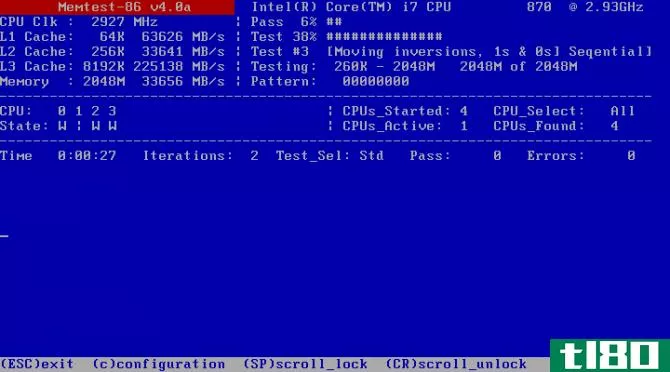
Windows内存诊断没有显示任何错误。但你肯定这个问题与你的系统内存有关。如果是这种情况,您可以使用MemTest86执行深入的内存测试。
MemTest86是一个免费的、用于x86机器的独立内存测试工具。您可以从USB闪存驱动器(或可引导光盘)引导MemTest86,并让它检查您的系统RAM。现在,MemTest86 RAM检查需要很长时间才能完成;一次检查需要几个小时,这取决于您安装的RAM数量。
想试试吗?请参阅我们的指南中的“步骤7:使用MemTest86检查RAM”以修复不可纠正的错误。它有你需要的所有说明!
5更新驱动程序
另一个快速方便的潜在修复方法是更新系统驱动程序。新的软件或硬件可能会附带新的驱动程序,而您的系统可能没有收到该消息。驱动程序错误不像以前那样常见,尤其是Windows10现在基本上可以处理驱动程序更新。但这并不是说它们不会发生。
按Windows键+I打开“设置”面板,然后选择“更新和安全性”>;“查看更新历史记录”。你可以在这里找到任何驱动程序更新。现在,在“开始”菜单搜索栏中键入“设备管理器”,然后选择最佳匹配项。头向下的列表,并检查一个错误符号。如果没有,您的驱动程序状态可能不是问题的根源。
也就是说,您可以使用第三方工具同时更新所有系统驱动程序。查看此免费工具列表,您可以使用这些工具修复大多数Windows问题。前两个选项——IOBit的驱动程序助推器和Snappy驱动程序安装程序——正是这样做的。
6更新gpu驱动程序
内存管理BSOD线程和论坛帖子中的一个共同主题是,过时或全新的GPU驱动程序有时会导致BSOD。虽然重点是内存管理停止代码,但也有一个视频内存管理特定的停止代码。视频内存管理内部停止代码为0x000001E,可能表示GPU驱动程序有故障。
要更新你的GPU驱动程序,你需要前往**商的网站,并下载最新的更新。对于大多数用户来说,这不是Nvidia就是AMD。
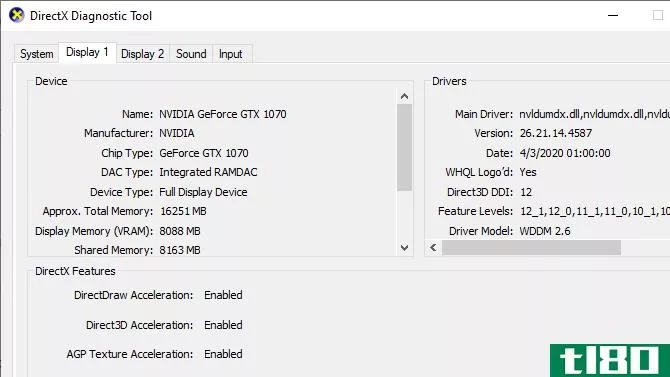
如果不确定使用的是什么GPU,请在“开始”菜单搜索栏中键入dxdiag,然后选择最佳匹配。当DirectX诊断工具打开时,选择“显示”选项卡。你会发现你的GPU列在这里。
nvidiagpu的拥有者也可以选择安装nvidiageforce体验,但是它值得吗?
7运行chkdsk
CHKDSK是一个Windows系统工具,用于验证文件系统,并通过某些设置在运行时修复问题。您可以从命令提示符运行CHKDSK,它有很多漂亮的特性。
在“开始”菜单搜索栏中键入命令提示符,然后右键单击最佳匹配项并选择“以管理员身份运行”。(或者,按Windows键+X,然后从菜单中选择Command Prompt(Admin)
接下来,键入chkdsk/r并按Enter键。该命令将扫描您的系统的错误和修复任何问题的过程中。
运行CHKDSK可以帮助处理许多Windows错误,包括DPC监视器冲突停止代码。
8运行sfc
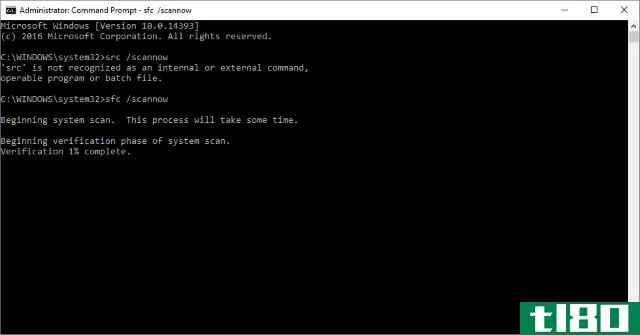
内存管理仍在进行?系统文件检查是另一个Windows系统工具,用于检查丢失和损坏的Windows系统文件。听起来像CHKDSK,对吧?嗯,SFC专门检查Windows系统文件,而CHKDSK则扫描整个驱动器以查找错误。
但在运行SFC命令之前,最好仔细检查它是否完全正常。
DISM代表部署映像服务和管理。DISM是一个集成的Windows实用程序,具有广泛的功能。在本例中,DISM Restorehealth命令确保下一个修复程序能够正常工作。完成以下步骤。
- 在“开始”菜单搜索栏中键入命令提示符(Admin),然后右键单击并选择“以管理员身份运行”以打开提升的命令提示符。
- 键入以下命令并按Enter键:DISM/online/cleanup image/restorehealth
- 等待命令完成。根据系统运行状况,此过程最多可能需要20分钟。这个过程似乎在某些时候卡住了,但要等待它完成。
- 过程完成后,键入sfc/scannow并按Enter键。
9重新安装系统硬件
最后但并非最不重要的是,实际检查您的系统硬件。你最近移动过你的系统吗?在这个过程中,你的硬件很有可能会被解封。只是一个很小的机会,但值得一试!
10重置windows 10(万不得已)
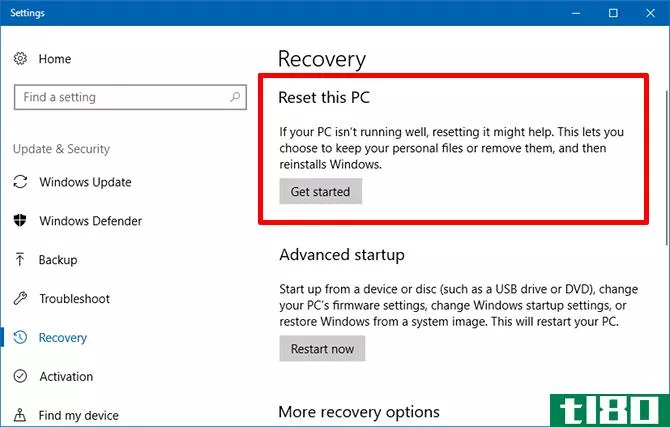
好吧,你还在扯头发吗?有时,除了Windows10重置之外,没有什么能完全解决您的问题。Windows10Reset用一组全新的文件替换系统文件,理论上消除了与内存管理错误有关的遗留问题,同时保持了大部分重要文件的完整性。
进入“设置”>;“更新和安全”>;“恢复”,然后在“重置此电脑”下选择“开始”。您的系统会在您按下按钮后立即重新启动,因此请确保事先备份任何重要文件。您的系统将重新启动,然后您可以选择保留我的文件或删除所有内容。
内存管理停止代码错误已修复
内存管理bsod很难处理。许多变量可能导致内存管理错误,这正是诊断直接问题有时会有问题的原因。但是,上面的一个修复程序将使您的系统从崩溃的边缘恢复过来,这样您就可以暂时不用任何BSOD继续您的工作。
要获得更具体的修复,请查看“视频调度器内部错误”问题的故障排除指南。
- 发表于 2021-03-18 06:51
- 阅读 ( 245 )
- 分类:IT
你可能感兴趣的文章
通过在windows10中启用这个小功能,使bsods更容易进行故障排除
...OD)是Windows用户可能遇到的最令人沮丧的问题之一,知道如何识别死机的原因是Windows故障排除的最重要形式之一,每个人都应该学习。 ...
- 发布于 2021-03-13 05:18
- 阅读 ( 201 )
为什么windows会崩溃?故障排除指南
... 本文将重点讨论什么是意外的计算机崩溃以及如何识别问题。计算机崩溃的发生有多种原因。对于普通的PC用户来说,PC崩溃通常被视为PC损坏或损坏的迹象。在现实中,PC机的关闭很少值得担心。只要电脑没有受到物...
- 发布于 2021-03-17 13:14
- 阅读 ( 327 )
windows 10中的关键进程死机?如何修复此停止码
... 那么,如何在windows10中修复这个不可预见的错误呢?继续读,我们会解释一切的。 ...
- 发布于 2021-03-18 07:39
- 阅读 ( 392 )
如何使用windbg和bluescreenview解决蓝屏错误
...下载。当然,这不太可能导致BSoD,但是您可以看到代码如何具有特定的错误消息。 ...
- 发布于 2021-03-22 11:15
- 阅读 ( 271 )
2018年10月更新中要避免的5个windows 10错误
...都更糟。下面是您可能遇到的五个Windows Update错误,以及如何避免它们。 ...
- 发布于 2021-03-22 19:42
- 阅读 ( 235 )
windows10中机器检查异常bsod的修复
机器检查异常是严重的Windows系统错误。结果如何?死亡的蓝屏。不幸的是,机器检查异常错误通常不是一次性的。一些用户报告说受到机器检查异常错误的困扰,在到达承诺之地之前,他们不得不尝试一长串潜在的修复程序。 ...
- 发布于 2021-03-23 17:49
- 阅读 ( 263 )
如何修复windows10中的“系统线程异常未处理”bsod停止码
... 下面是如何修复Windows10上的系统线程异常未处理错误。 ...
- 发布于 2021-03-26 15:51
- 阅读 ( 259 )